Specialiųjų simbolių įterpimas į Word 2010
Kartais gali prireikti įterpti neįprastą simbolį į Word 2010 dokumentą. Perskaitykite, kaip lengvai tai padaryti su mūsų patarimais ir simbolių sąrašu.
„Excel 2016“ yra keletas integruotų datos funkcijų, kurias galite naudoti savo skaičiuoklėse. Įdiegę ir suaktyvinę „Analysis ToolPak“ priedą, turite prieigą prie daugybės papildomų datos funkcijų – daugelis iš jų yra specialiai sukurtos dirbti įprastą pirmadienį–penktadienį, penkių dienų darbo savaitę (žinoma, neįskaitant jūsų brangaus darbo). savaitgalio dienomis nuo skaičiavimų).
Paprasčiausia datos funkcija turi būti ŠIANDIEN. Ši funkcija nenaudoja argumentų ir visada įvedama taip:
=ŠIANDIEN()
Kai langelyje įvesite funkciją TODAY, spustelėdami ją komandų mygtuko Data ir laikas išskleidžiamajame sąraše juostelės skirtuke Formulės arba įvesdami ją, programa Excel grąžina dabartinę datą naudodama šį datos formatą:
2016-09-15
Atminkite, kad data, įterpta į langelį su funkcija TODAY, nėra statiška. Kai atidarote darbalapį, kuriame yra ši funkcija, „Excel“ perskaičiuoja funkciją ir atnaujina jos turinį į dabartinę datą. Tai reiškia, kad paprastai nenaudojate TODAY dabartinei datai įvesti, kai tai darote istoriniais tikslais (pvz., sąskaitai faktūrai) ir niekada nenorite, kad ji pasikeistų.
Jei naudojate TODAY ir norite, kad dabartinė data skaičiuoklėje būtų statinė, turite konvertuoti funkciją į jos serijos numerį. Tai galite padaryti atskiroms ląstelėms: Pirmiausia pasirinkite langelį, paspauskite F2, kad suaktyvintumėte redagavimo režimą, paspauskite F9, kad pakeistumėte =TODAY() šios dienos serijos numeriu formulės juostoje, ir spustelėkite mygtuką Enter, kad įterptumėte šį serijos numerį į ląstelė.
Šį konvertavimą galite atlikti langelių diapazone pasirinkę diapazoną, nukopijuodami jį į mainų sritį spustelėdami mygtuką Kopijuoti juostelės skirtuke Pagrindinis (arba paspausdami Ctrl+C), tada iš karto įklijuodami apskaičiuotas reikšmes į tą patį. diapazoną, komandų mygtuko Įklijuoti išskleidžiamajame meniu pasirinkę parinktį Įklijuoti reikšmes (arba paspausdami Alt + HVV).
Funkcija DATE komandų mygtuko data ir laikas išskleidžiamajame meniu grąžina datos serijos numerį, nurodytą metų, mėnesio ir dienos argumentu. Ši funkcija naudoja šią sintaksę:
DATE (metai, mėnuo, diena)
Ši funkcija naudinga, kai turite darbalapį, kuriame yra skirtingos datos dalys atskiruose stulpeliuose, panašiai kaip čia parodyta. Galite naudoti jį norėdami sujungti tris datos informacijos stulpelius į vieną datos langelį, kurį galite naudoti rūšiuodami ir filtruodami.
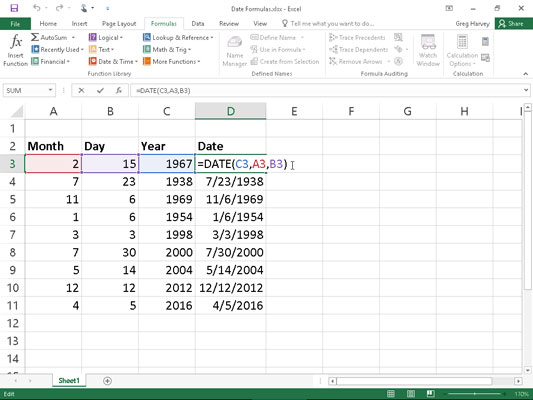
Funkcijos DATE naudojimas atskirai datos informacijai sujungti į vieną įrašą.
Funkcija DATEVALUE, esanti mygtuko Data ir laikas išskleidžiamajame meniu skirtuke Formulės, grąžina datos serijos numerį, kuris buvo įvestas į skaičiuoklę kaip tekstas, kad galėtumėte jį naudoti apskaičiuodami datą. Ši funkcija naudoja vieną argumentą:
DATEVALUE( date_text )
Tarkime, kad langelyje B12 atlikote šį teksto įrašą:
„2016-05-21
(Atminkite, kad kai įrašo pradžioje rašote apostrofą, „Excel“ įterpia šį įrašą kaip tekstą, net jei programa kitu atveju jį įvestų kaip reikšmę.) Tada galite konvertuoti šį teksto įrašą į datos serijos numerį, įvesdami šią formulę C12 langelis šalia:
=DATAVALUE(B12)
Tada „Excel“ grąžina datos serijos numerį 42511 į langelį C12, kurį galite konvertuoti į labiau suprantamą datą formatuodami jį vienu iš „Excel“ datos skaičių formatų (Ctrl+1).
Turite konvertuoti funkcijas DATE ir DATEVALUE į apskaičiuotus datos serijos numerius, kad galėtumėte jas rūšiuoti ir filtruoti. Norėdami konvertuoti šias funkcijas atskirai, pasirinkite langelį, paspauskite F2, kad suaktyvintumėte redagavimo režimą, tada paspauskite F9, kad pakeistumėte funkciją apskaičiuotos datos serijos numeriu; galiausiai formulės juostoje spustelėkite mygtuką Enter, kad įterptumėte šį serijos numerį į langelį. Norėdami atlikti šį konvertavimą langelių diapazone, pasirinkite diapazoną, nukopijuokite jį į mainų sritį paspausdami Ctrl+C, tada nedelsdami įklijuokite apskaičiuotus serijos numerius į tą patį diapazoną, komandos Įklijuoti mygtuko langelyje pasirinkdami parinktį Įklijuoti reikšmes. žemyn meniu (arba paspauskite Alt + HVV).
Funkcijos DAY, WEEKDAY, MONTH ir YEAR Data komandos mygtuko data ir laikas išskleidžiamajame meniu pateikia tik dalis datos serijos numerio, kurį nurodėte kaip argumentą:
DAY( serijos_numeris ), kad datoje būtų grąžinta mėnesio diena (skaičiumi nuo 1 iki 31).
WEEKDAY ( serijos numeris , [ return_type ]) grąžinti savaitės dieną (kaip skaičius tarp 1 ir 7 arba 0 ir 6). Pasirenkamas argumentas return_type yra skaičius nuo 1 iki 3; 1 (arba be return_type argumento) nurodo pirmąjį tipą, kur 1 yra sekmadienis, o 7 – šeštadienis; 2 nurodo antrąjį tipą, kur 1 yra pirmadienis, o 7 – sekmadienis; ir 3 nurodo trečiąjį tipą, kur 0 yra pirmadienis, o 6 – sekmadienis.
MONTH( serijos_numeris ), kad grąžintumėte mėnesio numerį datos serijos numeryje (nuo 1 iki 12).
YEAR( serijos_numeris ), kad grąžintumėte metų numerį (sveikuoju skaičiumi nuo 1900 iki 9999) datos serijos numeriu.
Pavyzdžiui, jei langelyje įvesite šią DAY funkciją taip:
DIENA(DATE(16,4,15))
„Excel“ tam langeliui grąžina 15 reikšmę. Jei vietoj to naudojate funkciją WEEKDAY taip:
SAVAITĖS DIENA (DATA(16,4,15))
„Excel“ grąžina reikšmę 7, kuri reiškia šeštadienį (naudojant pirmąjį return_type, kur sekmadienis yra 1, o šeštadienis yra 7), nes pasirenkamas argumentas return_type nenurodytas. Jei šią datą naudojate funkciją MĖNESIS, kaip nurodyta toliau:
MĖNESIS(DATA(16,4,15))
„Excel“ grąžina 4 į langelį. Tačiau jei šią dieną naudojate funkciją YEAR, kaip nurodyta toliau:
METAI(DATE(16,4,15))
„Excel“ į langelį grąžina 1916 (vietoj 2016).
Tai reiškia, kad jei norite įvesti metus XXI amžiuje kaip DATE funkcijos metų argumentą, turite įvesti visus keturis datos skaitmenis, kaip nurodyta toliau:
DATA(2016 m. 4, 15)
Atminkite, kad galite naudoti funkciją YEAR, kad apskaičiuotumėte metų skirtumą tarp dviejų datų. Pavyzdžiui, jei langelyje B6 yra 1978-07-23, o C6 langelyje yra 2016-07-23, naudodami funkciją YEAR galite įvesti šią formulę, kad nustatytumėte metų skirtumą:
=METAI(C6)-METAI(B6)
Tada „Excel“ grąžina 38 į langelį, kuriame yra ši formulė.
Nenaudokite šių funkcijų datoms, įvestoms kaip teksto įrašai. Visada naudokite funkciją DATEVALUE, kad konvertuotumėte šias teksto datas, o tada naudokite DAY, WEEKDAY, MONTH arba YEAR funkcijas serijos numeriams, kuriuos grąžina funkcija DATEVALUE, kad užtikrintumėte tikslius rezultatus.
Funkcija DAYS360 komandų mygtuko data ir laikas išskleidžiamajame meniu grąžina dienų skaičių tarp dviejų datų pagal 360 dienų metus (ty metus, kuriuose yra 12 vienodų mėnesių po 30 dienų). Funkcija DAYS360 naudoja šiuos argumentus:
DAYS360(pradžios_data,pabaigos_data,[metodas])
Į Pradžios_data ir end_date argumentai yra data serijiniai numeriai ar nuorodos į langelius, kuriuose tokių serijinius numerius. Pasirenkamas metodo argumentas yra TRUE arba FALSE, kur FALSE nurodo JAV skaičiavimo metodo naudojimą, o TRUE – Europos skaičiavimo metodą:
US (NASD) metodas (FALSE arba metodo argumentas praleistas): taikant šį metodą, jei pradžios data lygi mėnesio 31 dienai, ji tampa lygi to paties mėnesio 30 dienai; jei pabaigos data yra mėnesio 31 diena, o pradžios data ankstesnė nei mėnesio 30 diena, pabaigos data tampa kito mėnesio 1 diena; kitu atveju pabaigos data tampa lygi to paties mėnesio 30 dienai.
Europos metodas (TRUE): taikant šį metodą pradžios ir pabaigos datos, kurios yra mėnesio 31 dieną, tampa lygios to paties mėnesio 30 dienai.
Kartais gali prireikti įterpti neįprastą simbolį į Word 2010 dokumentą. Perskaitykite, kaip lengvai tai padaryti su mūsų patarimais ir simbolių sąrašu.
„Excel 2010“ naudoja septynias logines funkcijas – IR, FALSE, IF, IFERROR, NOT, OR ir TRUE. Sužinokite, kaip naudoti šias funkcijas efektyviai.
Sužinokite, kaip paslėpti ir atskleisti stulpelius bei eilutes programoje „Excel 2016“. Šis patarimas padės sutaupyti laiko ir organizuoti savo darbalapius.
Išsamus vadovas, kaip apskaičiuoti slankiuosius vidurkius „Excel“ programoje, skirtas duomenų analizei ir orų prognozėms.
Sužinokite, kaip efektyviai nukopijuoti formules Excel 2016 programoje naudojant automatinio pildymo funkciją, kad pagreitintumėte darbo eigą.
Galite pabrėžti pasirinktus langelius „Excel 2010“ darbalapyje pakeisdami užpildymo spalvą arba pritaikydami ląstelėms šabloną ar gradiento efektą.
Dirbdami su laiko kortelėmis ir planuodami programą „Excel“, dažnai pravartu lengvai nustatyti bet kokias datas, kurios patenka į savaitgalius. Šiame straipsnyje pateikiami žingsniai, kaip naudoti sąlyginį formatavimą.
Sužinokite, kaip sukurti diagramas „Word“, „Excel“ ir „PowerPoint“ programose „Office 365“. Daugiau informacijos rasite LuckyTemplates.com.
„Excel“ suvestinės lentelės leidžia kurti <strong>pasirinktinius skaičiavimus</strong>, įtraukiant daug pusiau standartinių skaičiavimų. Šiame straipsnyje pateiksiu detalius nurodymus, kaip efektyviai naudoti šią funkciją.
Nesvarbu, ar dievinate, ar nekenčiate Word gebėjimo išjuokti jūsų kalbos gebėjimus, jūs turite galutinį sprendimą. Yra daug nustatymų ir parinkčių, leidžiančių valdyti „Word“ rašybos ir gramatikos tikrinimo įrankius.





